Referenční příručka pro Microsoft Paint 3D

Referenční příručka Microsoft Paint 3D, která odpovídá na často kladené otázky od nových uživatelů. Také vás provede stavbou prvního projektu Paint 3D.
Pokud jste v programu Malování 3D nová, možná jsteohromen trochu novým rozhraním; Koneckonců, toto není aplikace vašich dědečků. Aplikace Paint 3D klade důraz na vytváření 3D povrchů a maximalizaci nástrojů, jako je pero a inkoust pro dotyková zařízení; a ... je to hodně legrace!
Malování 3D Referenční příručka
Účelem této referenční příručky je pomoci vámrychlý a rychlý provoz s aplikací Paint 3D a zodpovídání některých často kladených otázek začínajících uživatelů. Není to však vyčerpávající, takže pokud máte otázku, která není v této příručce zodpovězena, zanechte prosím komentář a uděláme vše, co je v našich silách, abychom pro vás našli odpovědi a aktualizovali naši příručku pro ostatní čtenáře.
Jak spustím aplikaci Paint 3D?
V počítači musí být spuštěn systém Windows 10Aktualizace tvůrců. Program Malování 3D není k dispozici pro předchozí revize systému Windows 10 a dřívějších vydání. Program Paint 3D lze spustit z pracovního prostoru Windows Ink Workspace nebo Start > Všechny aplikace.
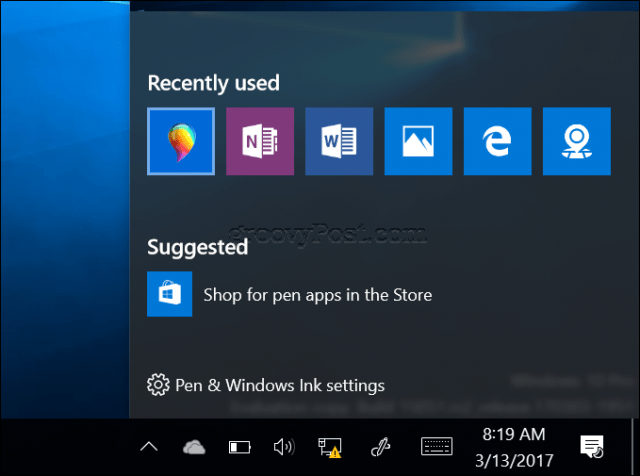
Jak vložím obrázek do programu Malování 3D?
Klikněte na ikonu hamburger menu potom klikněte na Vložit. Vyhledejte místo, kde se obrázek nachází, a klikněte na Otevřít.
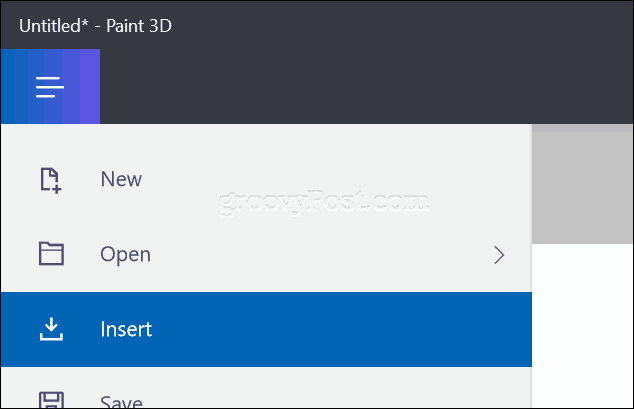
Jak mohu změnit velikost plátna?
Vybrat karta plátno, pak pomocí kotev změňte velikost ručně nebo zadejte rozměry ručně.
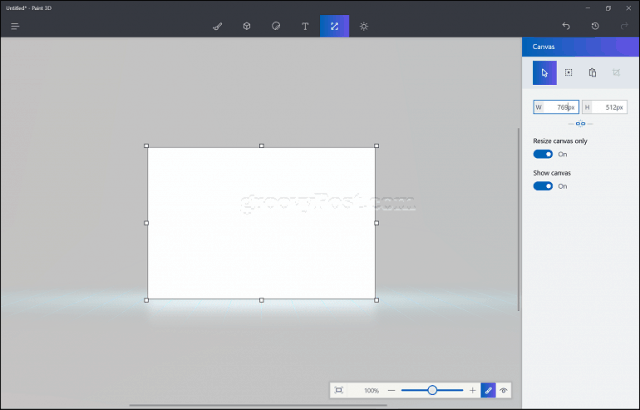
Jak oříznu obrázek?
Vložte svůj obrázek a klikněte na tlačítko výběru, proveďte výběr a klikněte na Oříznutí.
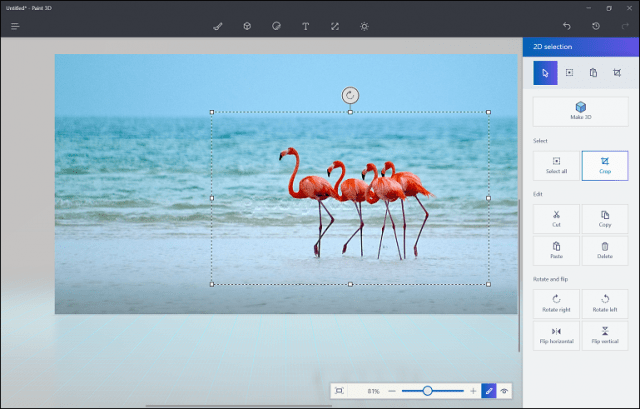
Jak maskuji obrázek na 3D objekt?
Vybrat Karta 3D objektu, vyberte tvar, který chcete použít, a poté nakreslete na plátno. Vybrat nálepky karta, vybrat karta vlastní nálepky, vyberte svůj obrázek.
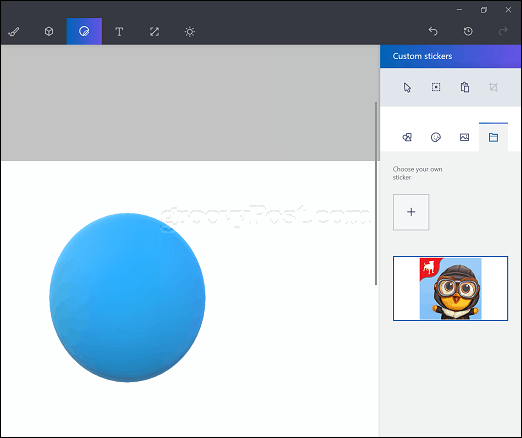
Použijte kotvy k manipulaci s obrázkem a jeho změně velikosti nad objektem, klikněte na kotevní razítko pro trvalé použití obrázku.
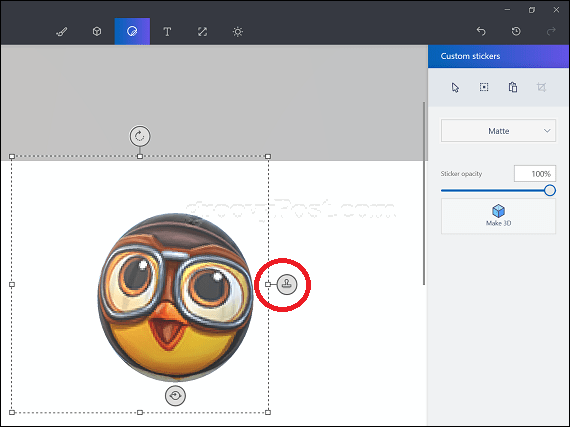
Jak překreslit nebo změnit barvu objektu?
Vybrat Nástroje vyberte záložku vyplňte možnost, vybrat barva, potom klepnutím na objekt vyplňte.
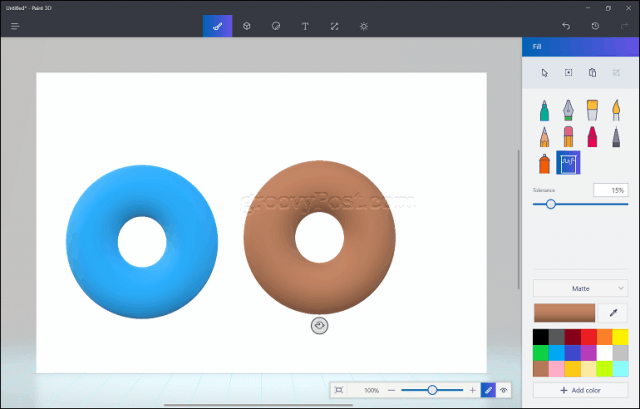
Jak mohu nakreslit svůj vlastní objekt?
Klikněte na ikonu Karta Objekty, Vybrat 3D čmáranice, vyberte barvu a potom začněte kreslit svůj objekt na plátně.
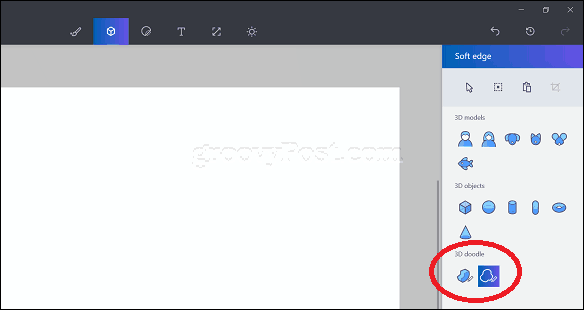
Jak mohu vybrat více objektů v projektu?
Klikněte na ikonu Karta Objekty, vyber Szvolit vyberte objekt, klikněte Více násobný výběr potom vyberte další objekt.
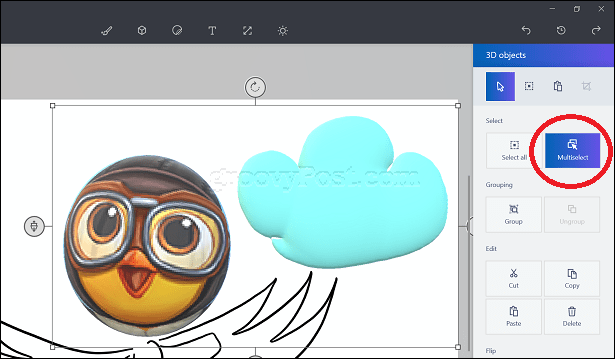
Jak mohu duplikovat objekt?
Vyberte objekt a poté klikněte na Kopírovat a Vložit.
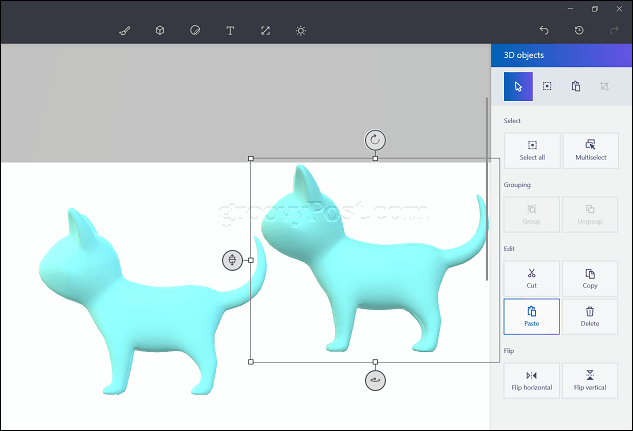
Jak mohu změnit velikost objektu?
Vyberte objekt a poté zatáhněte za kotvy a změňte jeho velikost.
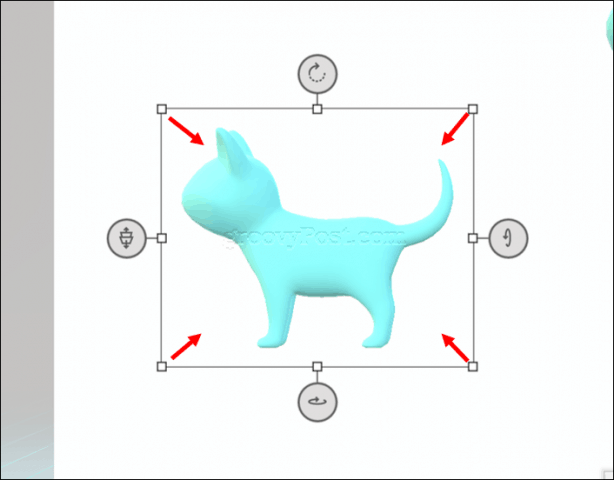
Jak otočím objekt ve 3D?
Vyberte objekt a poté použijte perspektivní kotvy (představující pohyb) k otočení objektu.
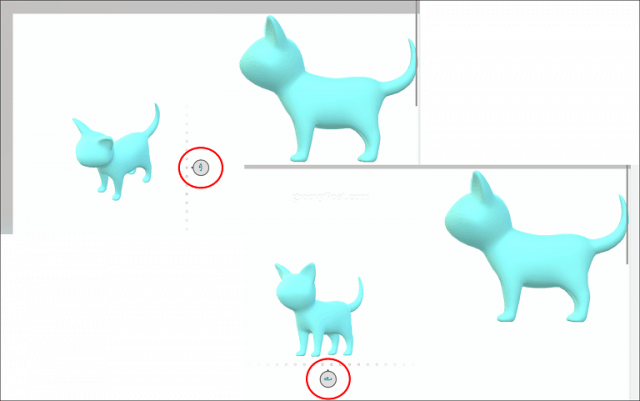
Pokud chcete zobrazit náhled objektu ve 3D, klikněte na ikonu 3D náhled a poté přetáhněte dolů nebo nahoru.
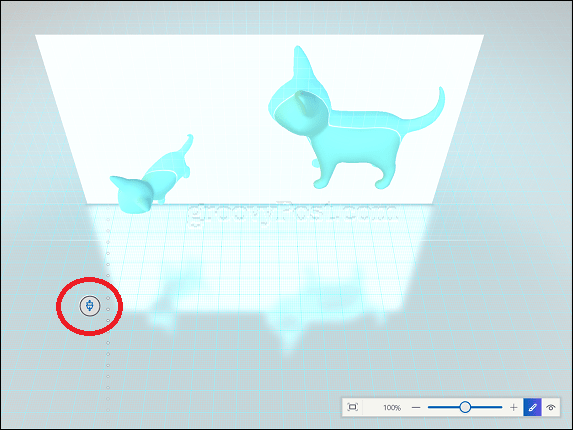
Jak zobrazím svůj projekt ve 3D?
Klikněte na ikonu ikona oka na plovoucí liště nástrojů pro zobrazení obsahu ve 3D.
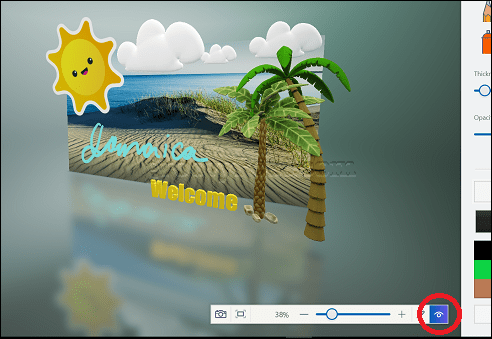
Jak získám přístup k Remix 3D?
Nejprve se ujistěte, že jste připojeni k internetu. Po připojení a ikona komunity se zobrazí vedle tlačítka opakování, kliknutím na ni spustíte Remix 3D.
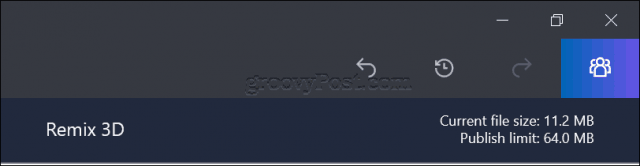
Jak mohu sdílet svůj dokončený projekt na jiných sociálních sítích?
Nejprve se ujistěte, že jste připojeni k internetu. Klikněte na ikonu hamburger menu, klikněte Podíl poté vyberte požadovanou sociální síť.
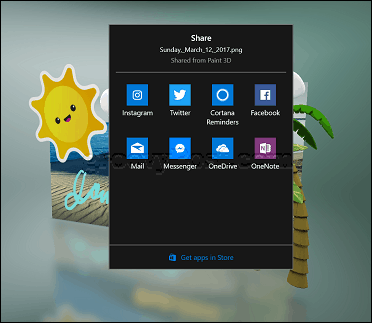
Jak uložím svůj projekt jako 2D obraz, který mohu použít v jiných aplikacích, jako je Microsoft Word?
Povolit režim 3D, potom klikněte na ikonu ikona fotoaparátu na plovoucím panelu nástrojů.
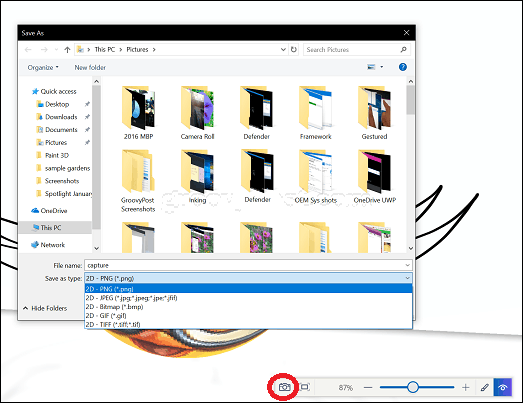
Jak skrýt uvítací obrazovku?
Klikněte na ikonu hamburger menu> Nastavení, vypnout Zobrazit uvítací obrazovku.
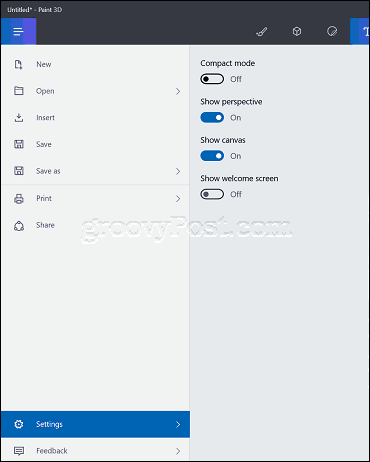
Jak změním velikost podokna úloh?
Klikněte na ikonu hamburger menu> Nastavení pak zapněte Kompaktní režim.
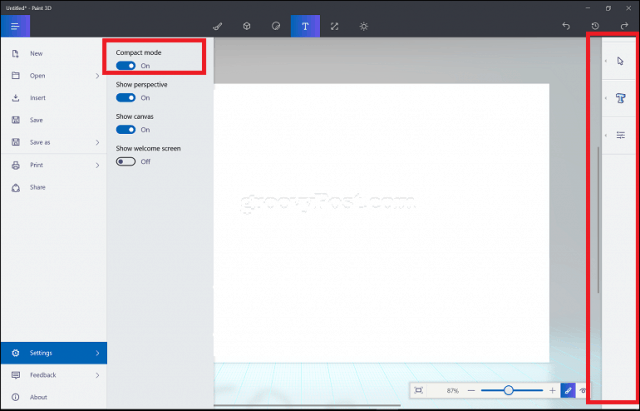
Jste připraveni prozkoumat Malování 3D podrobně a začít s prvním 3D projektem? Podívejte se na náš Začínáme s programem Paint 3D, kde jsem dokumentoval svůj první projekt a jak jsem to udělal.










Zanechat komentář